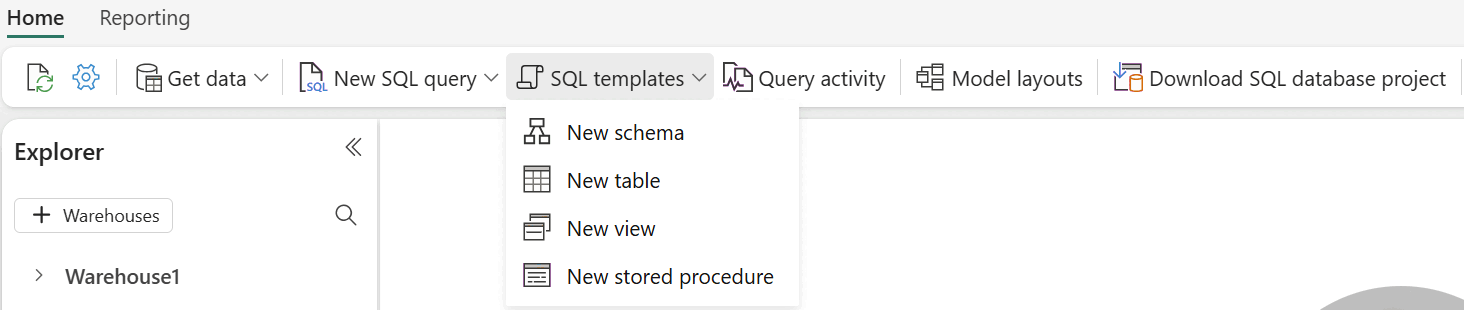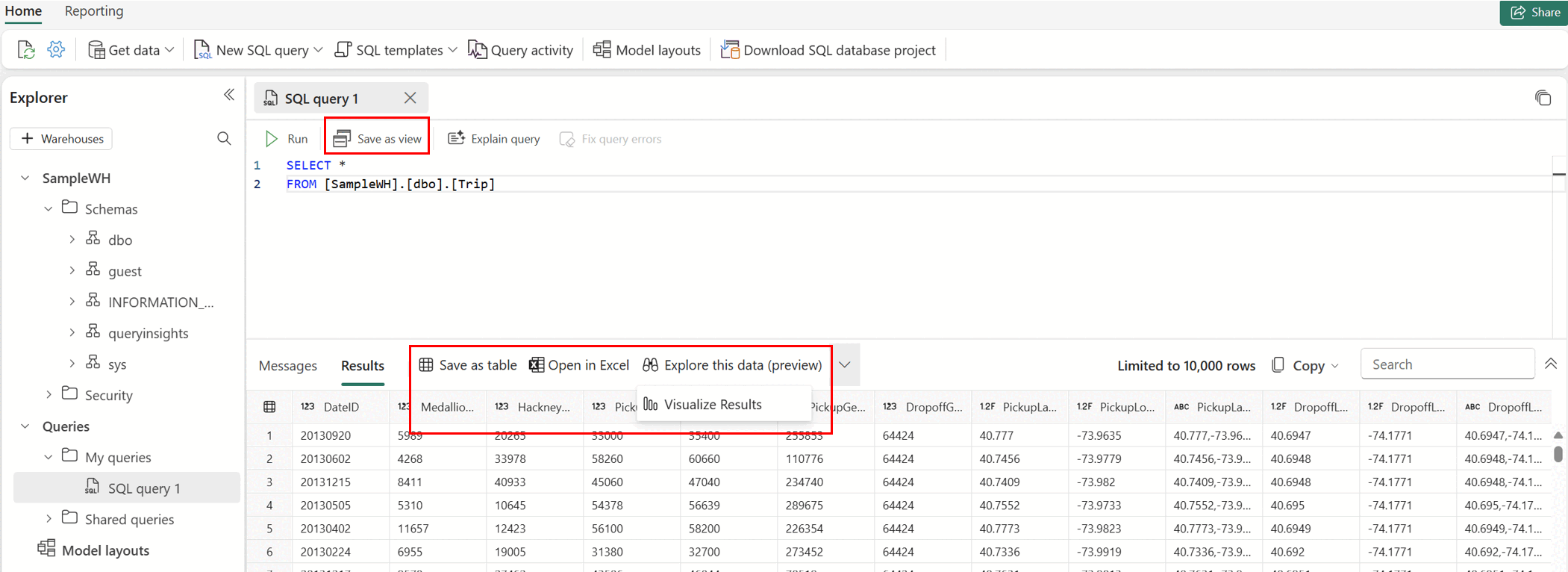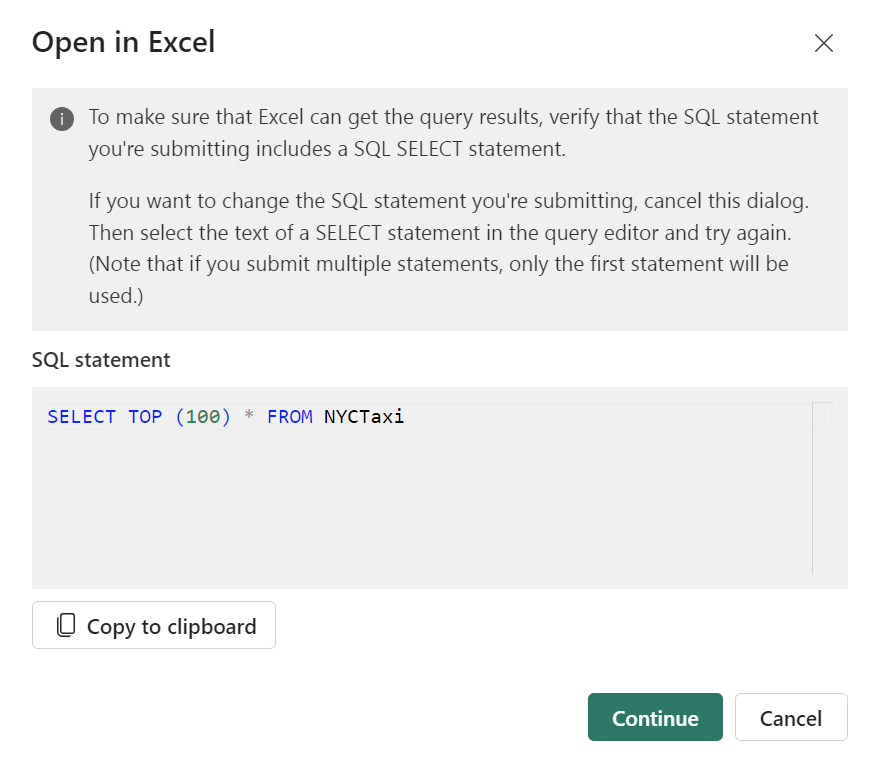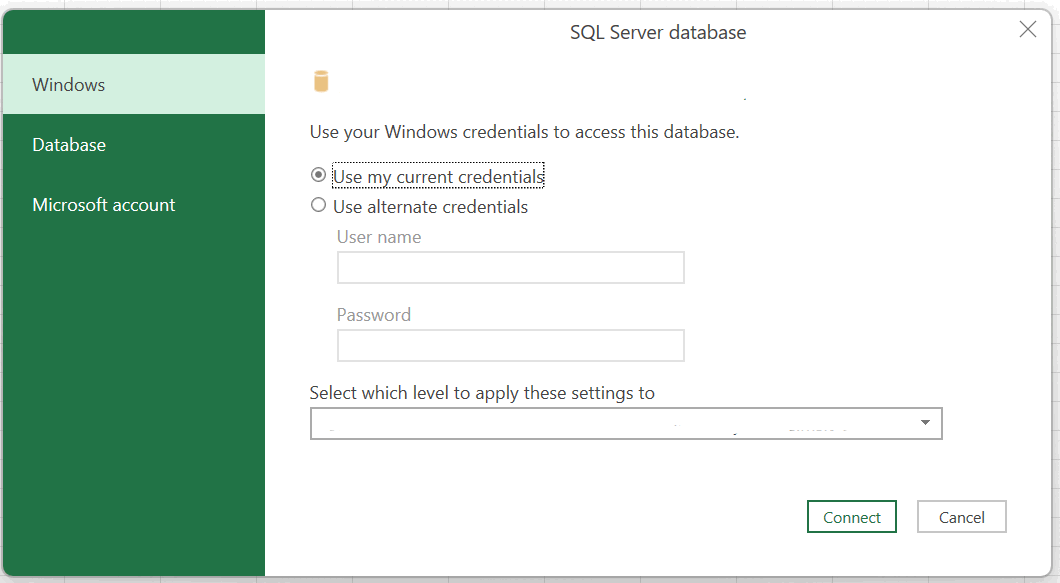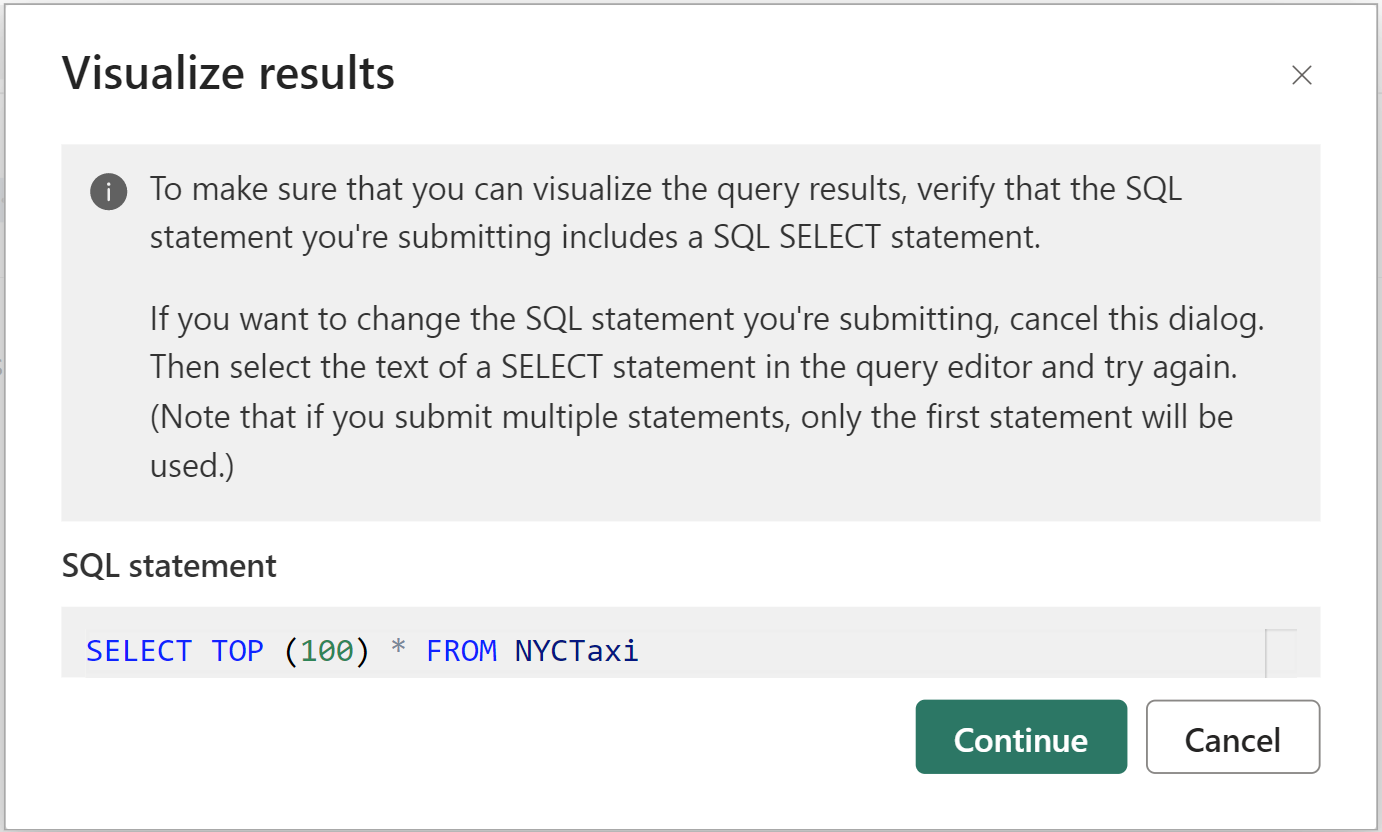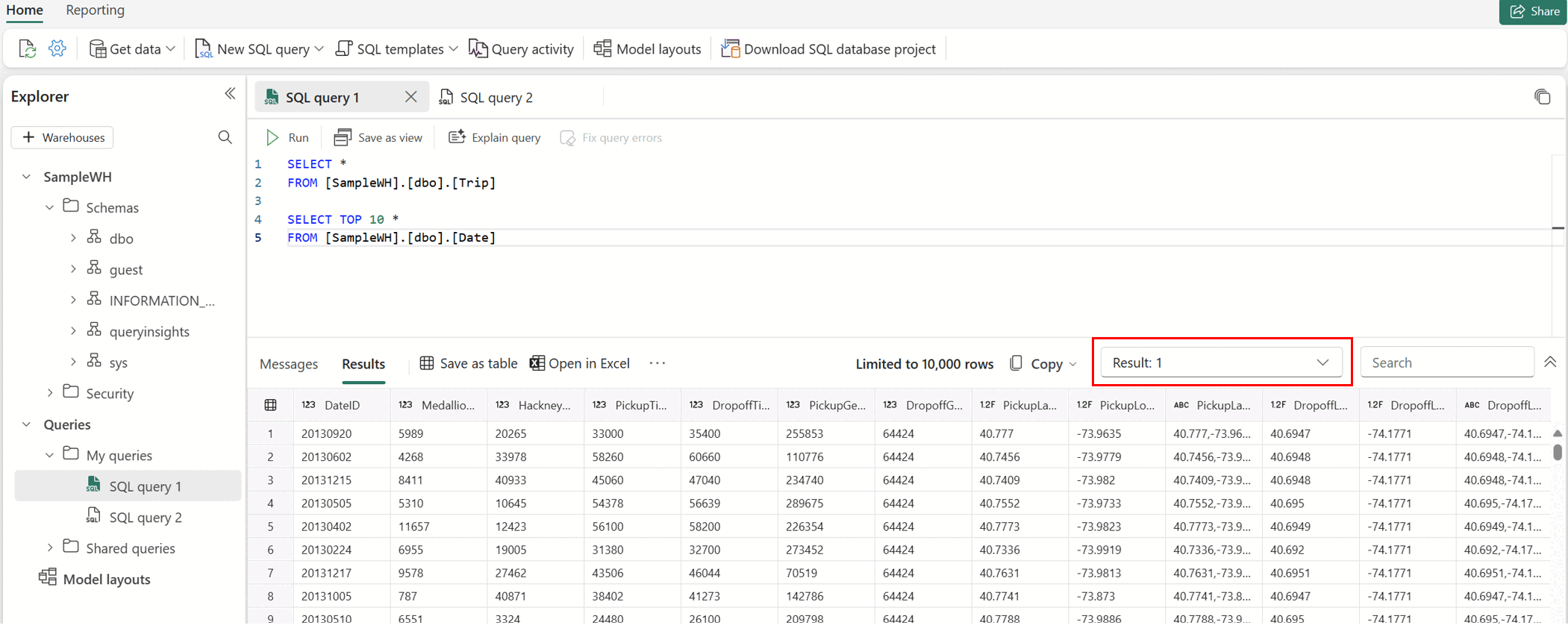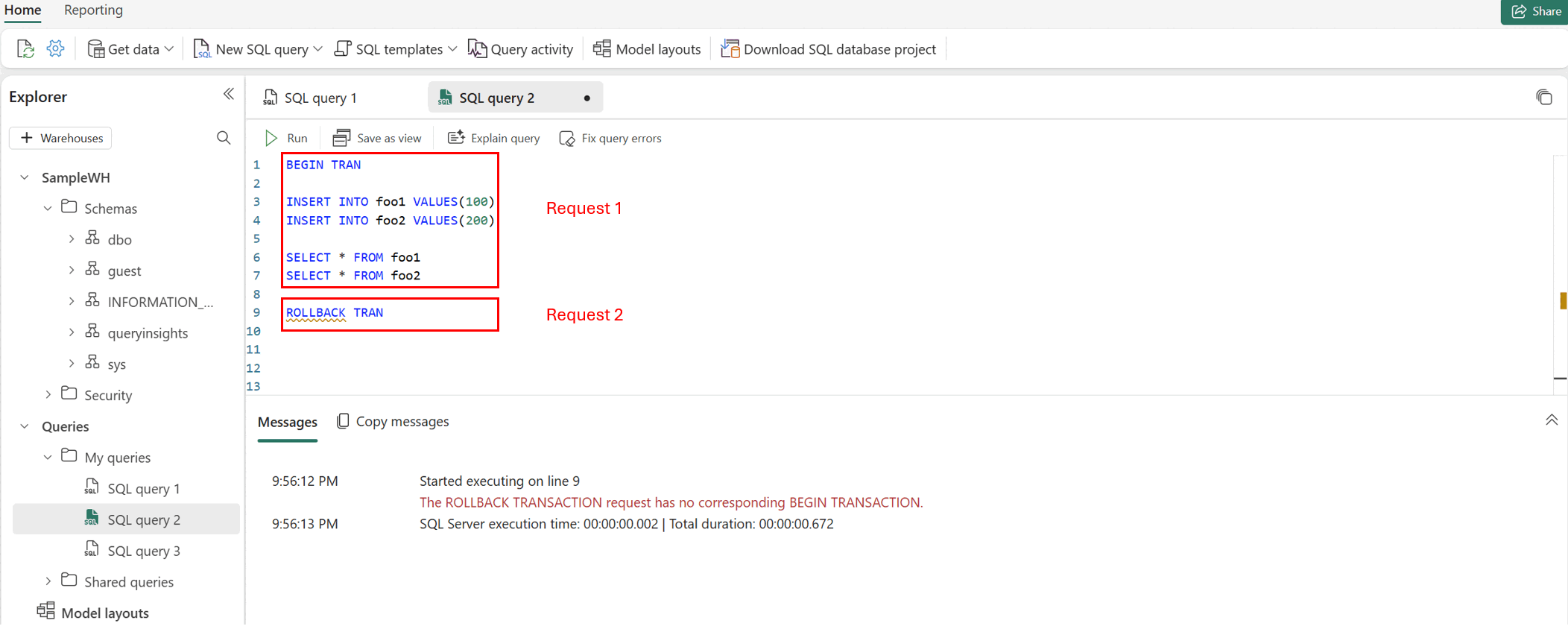SQL 쿼리 편집기를 사용하여 쿼리
적용 대상:✅ Microsoft Fabric의 SQL 분석 엔드포인트, 웨어하우스 및 미러된 데이터베이스
이 문서에서는 Microsoft Fabric 포털에서 SQL 쿼리 편집기를 사용하여 쿼리를 빠르고 효율적으로 작성하는 방법과 필요한 정보를 가장 잘 확인하는 방법에 대한 제안을 설명합니다.
- SQL 연결 문자열을 통해 여러 도구를 사용하여 웨어하우스의 데이터를 쿼리할 수도 있습니다.
- 시각적 쿼리 편집기를 사용하여 그래픽으로 쿼리를 빌드할 수 있습니다.
- 데이터 미리 보기에서 데이터를 빠르게 확인할 수 있습니다.
SQL 쿼리 편집기는 IntelliSense, 코드 완료, 구문 강조 표시, 클라이언트 쪽 구문 분석 및 유효성 검사를 지원합니다. DDL(데이터 정의 언어), DML(데이터 조작 언어) 및 DCL(데이터 컨트롤 언어) 문을 실행할 수 있습니다.
Fabric Portal의 SQL 쿼리 편집기
SQL 쿼리 편집기는 T-SQL을 사용하여 쿼리를 작성하는 텍스트 편집기를 제공합니다. 기본 제공 SQL 쿼리 편집기에서 액세스하려면 다음을 수행합니다.
리본의 새 SQL 쿼리 단추를 사용하여 새 쿼리 를 만듭니다.
SQL 템플릿 드롭다운 목록을 선택하면 다음 이미지와 같이 SQL 쿼리 창에 채워지는 코드 템플릿을 사용하여 T-SQL 개체를 쉽게 만들 수 있습니다.
SQL 쿼리를 사용할 때는 쿼리가 몇 초에 한 번씩 자동으로 저장됩니다. 쿼리가 저장되는 것을 나타내는 쿼리 탭에 표시된 “저장 중 표시기”
데이터 미리 보기, 쿼리 및 모델링을 위한 탭 간 멀티태스킹
데이터 미리 보기, 쿼리 및 모델링 환경은 편집기에서 멀티태스킹할 수 있는 개별 탭으로 열립니다. 쿼리를 작성하는 경우 데이터의 미리 보기를 보는 것과 쿼리를 작성하는 테이블 간의 관계 보기 간에 전환할 수 있습니다. 모든 탭을 보거나 닫려면 모든 탭의 오른쪽에 있는 아이콘을 선택합니다.
쿼리 결과 보기
T-SQL 쿼리를 작성했으면 실행을 선택하여 쿼리를 실행합니다.
결과 미리 보기는 결과 섹션에 표시됩니다. 반환되는 행 수가 10,000개보다 많은 경우 미리 보기는 10,000개의 행으로 제한됩니다. 결과 표 내에서 문자열을 검색하여 검색 조건과 일치하는 필터링된 행을 가져올 수 있습니다. 메시지 탭에는 SQL 쿼리가 실행되면 반환되는 SQL 메시지가 표시됩니다.
상태 표시줄은 쿼리 상태, 실행 기간 및 결과에 반환된 행과 열 수를 나타냅니다.
보기로 저장, 테이블로 저장, Excel에서 열기, 이 데이터 탐색(미리 보기) 및 결과 시각화 메뉴를 사용하도록 설정하려면 SQL 쿼리 편집기에서 SELECT 문을 포함하는 SQL 문을 강조 표시합니다.
보기로 저장
쿼리를 선택하고 보기로 저장 단추를 사용하여 쿼리를 보기로 저장할 수 있습니다. 보기를 만들 수 있는 액세스 권한이 있는 스키마 이름을 선택하고, 보기 이름을 입력하며, 보기 만들기를 확인하기 전에 SQL 문을 확인합니다. 보기가 만들어지면 탐색기에 표시됩니다.
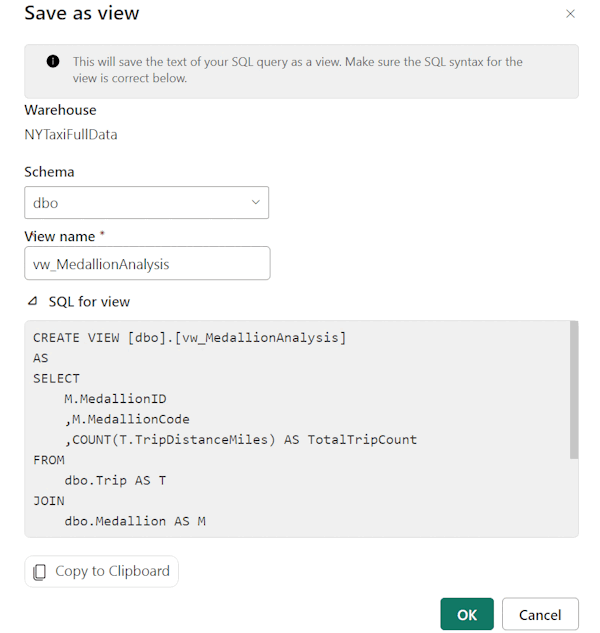
테이블로 저장
테이블로 저장을 사용하여 쿼리 결과를 테이블에 저장할 수 있습니다. 결과를 저장할 웨어하우스를 선택하고, 테이블을 만들 수 있는 액세스 권한이 있는 스키마를 선택하며, CREATE TABLE AS SELECT 문을 사용하여 테이블에 결과를 로드하는 테이블 이름을 입력합니다. 테이블이 만들어지면 탐색기에 표시됩니다.
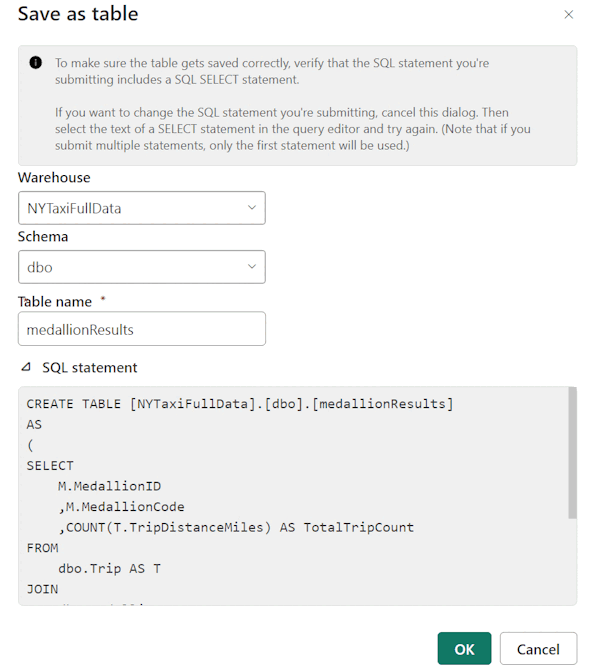
Excel에서 열기
Excel에서 열기 단추를 사용하여 Excel에 해당하는 T-SQL 쿼리를 열고 쿼리를 실행해 로컬 컴퓨터의 Microsoft Excel에서 결과를 작업할 수 있습니다.
Excel 파일을 로컬로 사용하려면 다음 단계를 수행합니다.
계속 단추를 선택한 후 브라우저의 다운로드 폴더와 같이 Windows 파일 탐색기에서 다운로드한 Excel 파일을 찾습니다.
데이터를 보려면 제한된 보기 리본에서 편집 사용 단추를 선택한 다음, 보안 경고 리본의 콘텐츠 사용 단추를 선택합니다. 둘 다 사용하도록 설정되면 나열된 쿼리 실행을 승인하는 다음 대화 상자가 표시됩니다.
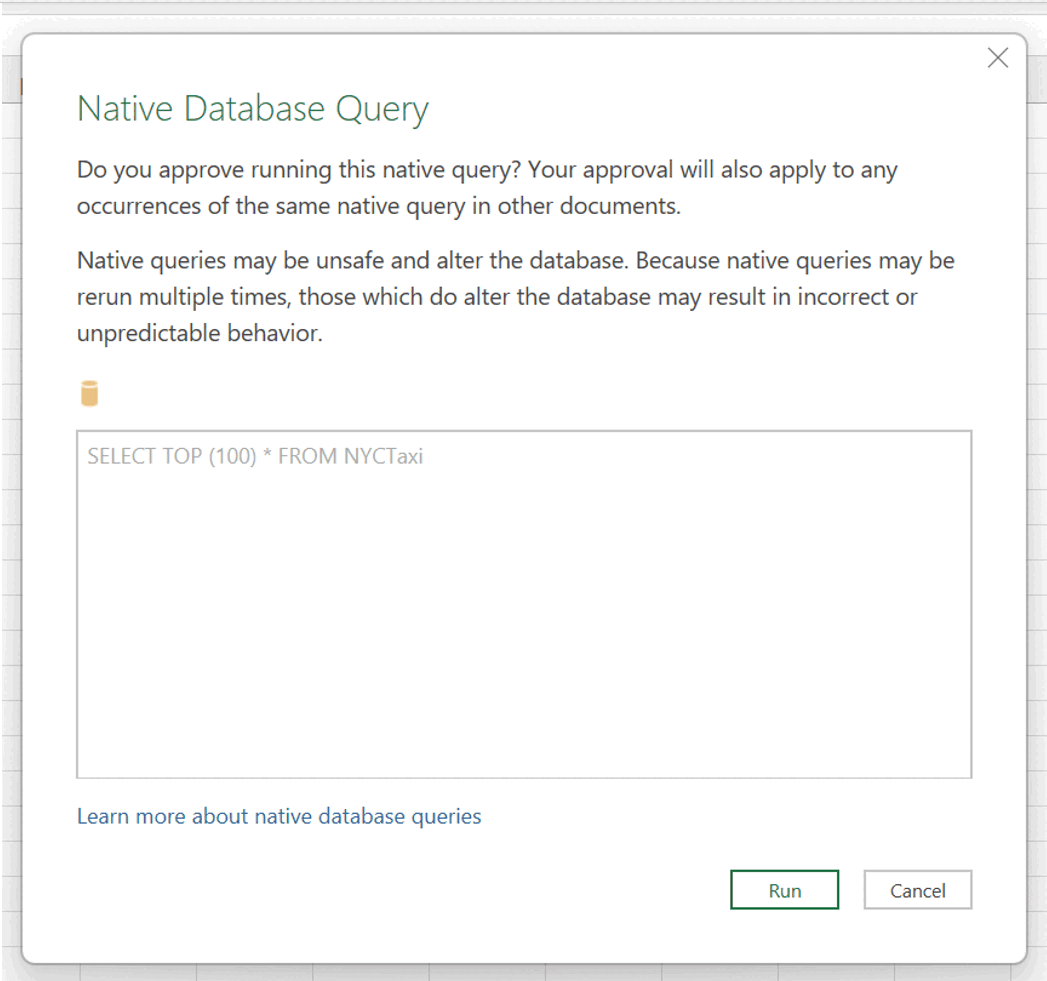
실행을 선택합니다.
로그인되면 스프레드시트에 있는 데이터가 표시됩니다.
이 데이터 탐색(미리 보기)
이 데이터 탐색(미리 보기) 은 쿼리 결과의 임시 탐색을 수행하는 기능을 제공합니다. 이 기능을 사용하면 전체 Power BI 보고서를 작성하기 전에 병렬 행렬 및 시각적 보기를 시작하여 쿼리 결과의 추세 또는 패턴을 더 잘 이해할 수 있습니다. 자세한 내용은 Power BI 서비스 데이터 탐색을 참조하세요.
결과 시각화
결과 시각화를 사용하면 SQL 쿼리 편집기 내에서 쿼리 결과로부터 보고서를 만들 수 있습니다.
Copy
복사 드롭다운을 사용하면 데이터 표에서 결과 및/또는 열 이름을 복사할 수 있습니다. 열 이름을 사용하여 결과를 복사하거나, 결과만 복사하거나, 열 이름만 복사하도록 선택할 수 있습니다.
다중 결과 집합
여러 쿼리를 실행하고 여러 결과를 반환하는 경우 결과 드롭다운 목록을 선택하여 개별 결과를 볼 수 있습니다.
웨어하우스 간 쿼리
웨어하우스 간 쿼리에 대한 자세한 내용은 웨어하우스 간 쿼리를 참조하세요.
3부로 구성된 명명 규칙을 통해 T-SQL 쿼리를 작성하여 개체를 참조하고 웨어하우스 간에 조인할 수 있습니다. 예를 들면 다음과 같습니다.
SELECT
emp.Employee
,SUM(Profit) AS TotalProfit
,SUM(Quantity) AS TotalQuantitySold
FROM
[SampleWarehouse].[dbo].[DimEmployee] as emp
JOIN
[WWI_Sample].[dbo].[FactSale] as sale
ON
emp.EmployeeKey = sale.SalespersonKey
WHERE
emp.IsSalesperson = 'TRUE'
GROUP BY
emp.Employee
ORDER BY
TotalProfit DESC;
바로 가기 키
바로 가기 키는 빠른 탐색 방법을 제공하고 사용자가 SQL 쿼리 편집기에서 보다 효율적으로 작업할 수 있도록 합니다. 이 문서의 테이블에는 Microsoft Fabric 포털의 SQL 쿼리 편집기에서 사용할 수 있는 모든 바로 가기가 나와 있습니다.
| Function | 바로 가기 |
|---|---|
| 새 SQL 쿼리 | Ctrl + Q |
| 현재 탭 닫기 | Ctrl + Shift + F4 |
| SQL 스크립트 실행 | Ctrl + Enter, Shift +Enter |
| SQL 스크립트 실행 취소 | Alt+Break |
| 검색 문자열 | Ctrl+F |
| 문자열 바꾸기 | Ctrl+H |
| 실행 취소 | Ctrl + Z |
| 다시 실행 | Ctrl + Y |
| 한 단어 왼쪽으로 이동 | Ctrl+왼쪽 화살표 키 |
| 한 단어 오른쪽으로 이동 | Ctrl+오른쪽 화살표 키 |
| 들여쓰기 증가 | Tab |
| 들여쓰기 감소 | Shift+Tab |
| Comment(설명) | Ctrl + K, Ctrl + C |
| 주석 처리 제거 | Ctrl + K, Ctrl + U |
| 커서를 위로 이동 | ↑ |
| 커서를 아래로 이동 | ↓ |
| 모두 선택 | Ctrl + A |
제한 사항
SQL 쿼리 편집기에서 쿼리를 실행할 때마다 별도의 세션이 열리고 실행이 끝날 때 닫힙니다. 즉, 여러 쿼리 실행에 대한 세션 컨텍스트를 설정하는 경우 쿼리를 독립적으로 실행하기 위해 컨텍스트가 유지되지 않습니다.
DDL(데이터 정의 언어), DML(데이터 조작 언어) 및 DCL(데이터 컨트롤 언어) 문은 실행할 수 있지만 TCL(트랜잭션 제어 언어) 문에는 제한이 있습니다. SQL 쿼리 편집기에서 실행 단추를 선택하면 실행할 독립적인 일괄 처리 요청을 제출합니다. SQL 쿼리 편집기에서 각 실행 작업은 일괄 처리 요청이며 세션은 일괄 처리당만 존재합니다. 동일한 쿼리 창에서 코드의 각 실행은 다른 일괄 처리 및 세션에서 실행됩니다.
- 예를 들어 트랜잭션 문을 독립적으로 실행하는 경우 세션 컨텍스트는 유지되지 않습니다. 다음 스크린샷에서
BEGIN TRAN은 첫 번째 요청에서 실행되었지만 두 번째 요청이 다른 세션에서 실행되었으므로 커밋할 트랜잭션이 없어 커밋/롤백 작업이 실패합니다. 제출된 SQL 일괄 처리에COMMIT TRAN가 포함되지 있지 않으면BEGIN TRAN가 커밋된 후에 변경 내용이 적용됩니다.
SQL 쿼리 편집기에서는
sp_set_session_context를 지원하지 않습니다.SQL 쿼리 편집기에서
GOSQL 명령은 새 세션에서 새 독립 일괄 처리를 만듭니다.
- 예를 들어 트랜잭션 문을 독립적으로 실행하는 경우 세션 컨텍스트는 유지되지 않습니다. 다음 스크린샷에서
USE를 사용하여 SQL 쿼리를 실행하는 경우 단일 요청으로
USE를 사용하여 SQL 쿼리를 제출해야 합니다.결과 시각화는 현재
ORDER BY절을 사용하여 SQL 쿼리를 지원하지 않습니다.T-SQL
OPTION구문을 사용하는 T-SQL 문은 현재 이 데이터 탐색 또는 DirectQuery 모드로 결과 시각화 옵션에서 지원되지 않습니다. 해결 방법은 가져오기 모드를 사용하여 Power BI Desktop에서 시각화를 만드는 것입니다.다음 테이블에서는 예상 동작이 SQL Server Management Studio 또는 Azure Data Studio와 일치하지 않음을 요약합니다.
시나리오 SSMS/ADS에서 지원됨 Fabric 포털의 SQL 쿼리 편집기에서 지원됨 SET 문(Transact-SQL)을 사용하여 세션에 대한 속성 설정 예 아니요 여러 일괄 처리 문 실행에 sp_set_session_context(Transact-SQL) 사용 예 아니요 트랜잭션(Transact-SQL)(단일 일괄 처리 요청으로 실행되지 않는 한) 예 아니요